이 기사에서는 스트리밍 음악을 무료로 다운로드하고 품질 저하 없이 MP3 형식으로 변환하여 즐길 수 있도록 설계된 3kFinder YouTube 변환기, TunesBank Spotify 음악 변환기, TunesBank Apple Music Converter를 포함한 4가지 무료 음악을 MP3 다운로더로 변환하는 방법을 보여줍니다. 언제 어디서나 모든 기기에서 YouTube 음악, Spotify 음악 및 Apple Music!
찾고 MP3 음악 다운로드 무료 음악 온라인 mp3를 다운로드하는 사이트? 오늘날 우리는 이동 중에도 모바일 장치의 Spotify, Apple Music, YouTube 및 기타 플랫폼에서 수백만 개의 음악을 스트리밍할 수 있습니다. 그러나 예상보다 편리하지 않습니다. 예를 들어 무료 계정이 있는 경우 인터넷 없이 Spotify, Apple Music 또는 YouTube에서 음악을 들을 수 없습니다. 프리미엄 구독 계정이 있어도 사용할 수 없습니다. MP3 플레이어에서 Apple Music 재생, Spotify 음악을 CD로 구우거나 YouTube 음악을 iMovie에 추가하여 비디오 프로젝트 등을 할 수 있습니다. 따라서 가장 좋은 방법은 다음과 같습니다. 음악을 MP3 형식으로 변환. 우리는 무료 음악을 MP3로 변환 이 작업을 수행하는 데 도움이 되는 소프트웨어입니다.
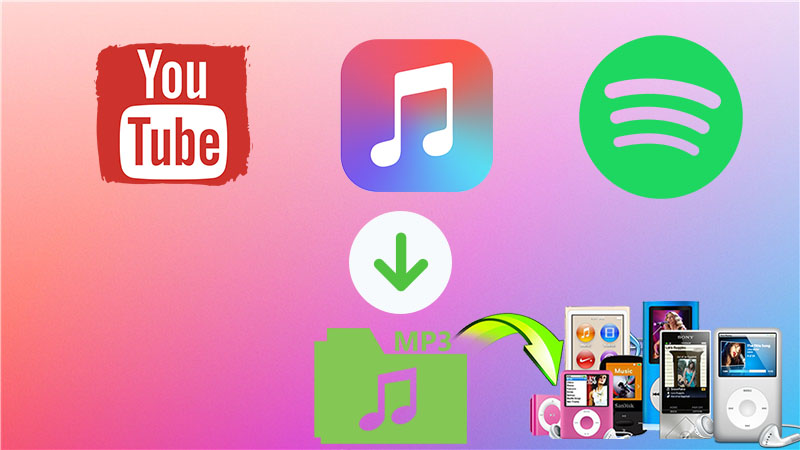
1부: YouTube용 음악 변환기
4kFinder YouTube 다운로더 모든 YouTube 뮤직 다운로더 및 변환기 중에서 눈에 띕니다. 그것은 당신을 도울뿐만 아니라 올인원 도구입니다 YouTube에서 음악 및 비디오 다운로드 1000개 이상의 인기 사이트를 무료로 제공할 뿐만 아니라 YouTube 동영상을 MP3, M4A 오디오 파일로 변환할 수도 있습니다. 또한 YouTube에서 최대 8k 해상도의 비디오를 품질 손실 없이 MP4로 컴퓨터에 다운로드할 수 있습니다.
4kFinder YouTube 변환기의 주요 기능:
- YouTube에서 무료로 음악과 동영상을 다운로드하세요.
- 1000개의 인기 있는 웹사이트에서 비디오를 쉽게 다운로드할 수 있습니다.
- YouTube 비디오를 고품질로 MP4로 다운로드하십시오.
- YouTube 동영상을 3kbps의 MP320 형식으로 변환합니다.
- 720P, HD1080P, 2K, 4K 및 8K 비디오 품질을 지원합니다.
- 사용하기 쉽고 광고가 없으며 다운로드 속도가 6배 빨라졌습니다.
- 음질 손실 없이 YouTube에서 MP3 오디오를 추출합니다.
YouTube Music을 MP3로 변환하는 쉬운 단계:
1단계. 변환기 실행 및 YouTube Music URL 복사
Mac 또는 PC에서 4kFinder YouTube Converter를 다운로드, 설치 및 실행합니다. 그런 다음 YouTube로 이동하여 주소 표시줄에 있는 YouTube 동영상 URL을 복사합니다.
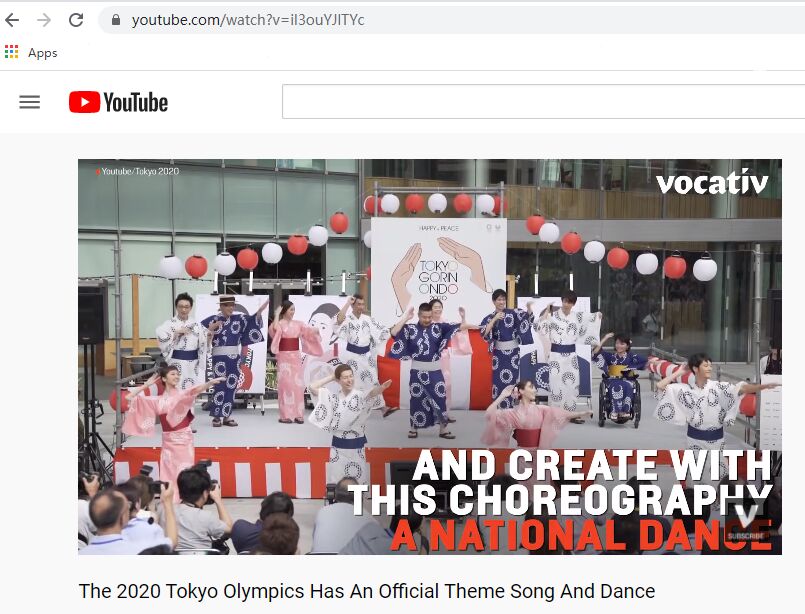
2단계. YouTube URL을 변환기에 붙여넣기
이제 프로그램으로 돌아가 YouTube 뮤직 비디오 URL을 변환기에 붙여넣고 "분석"을 클릭하여 비디오 소스를 가져옵니다.
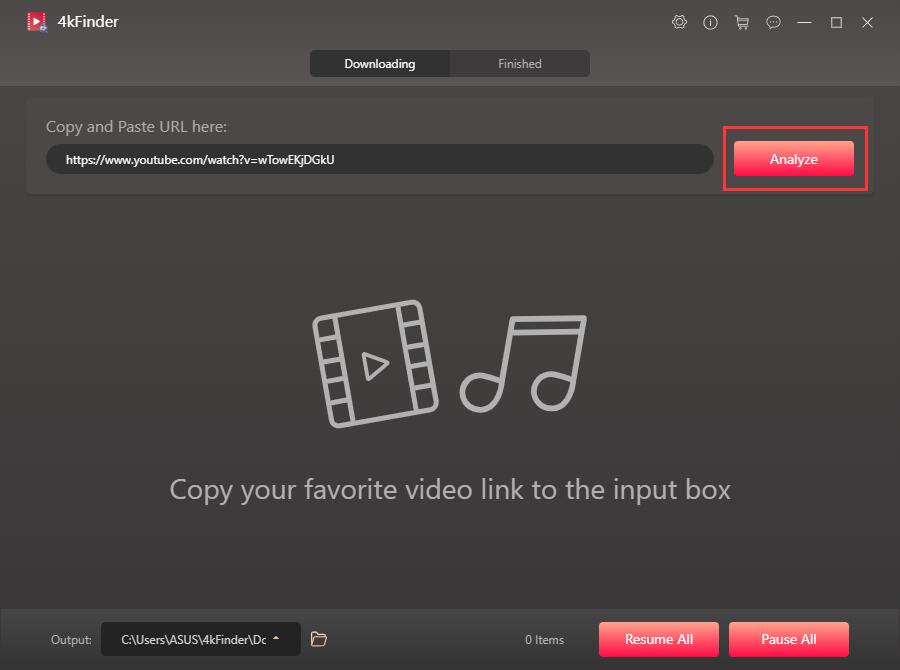
3 단계. 출력 형식으로 MP3 선택
팝업 창에서 YouTube 뮤직 비디오의 MP3 320kbps 형식을 선택하십시오. 게다가 이 소프트웨어를 사용하면 동시에 여러 출력 형식, 즉 멀티태스킹 다운로드를 선택할 수도 있습니다!
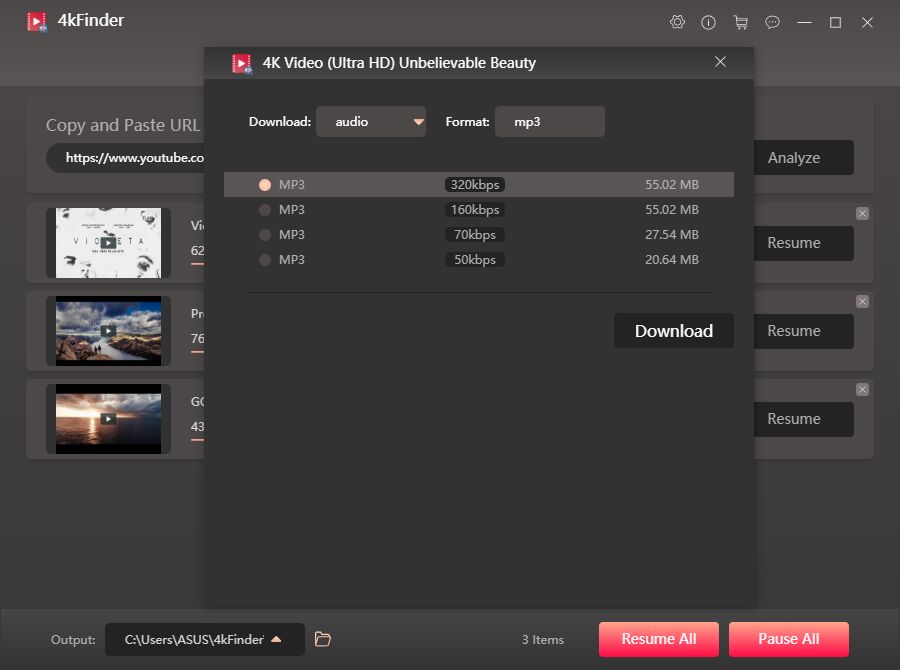
4단계. YouTube Music을 MP3로 다운로드 및 변환 시작
YouTube 뮤직 비디오를 3kbps의 MP320로 다운로드하고 변환하려면 "다운로드" 버튼을 클릭하십시오.
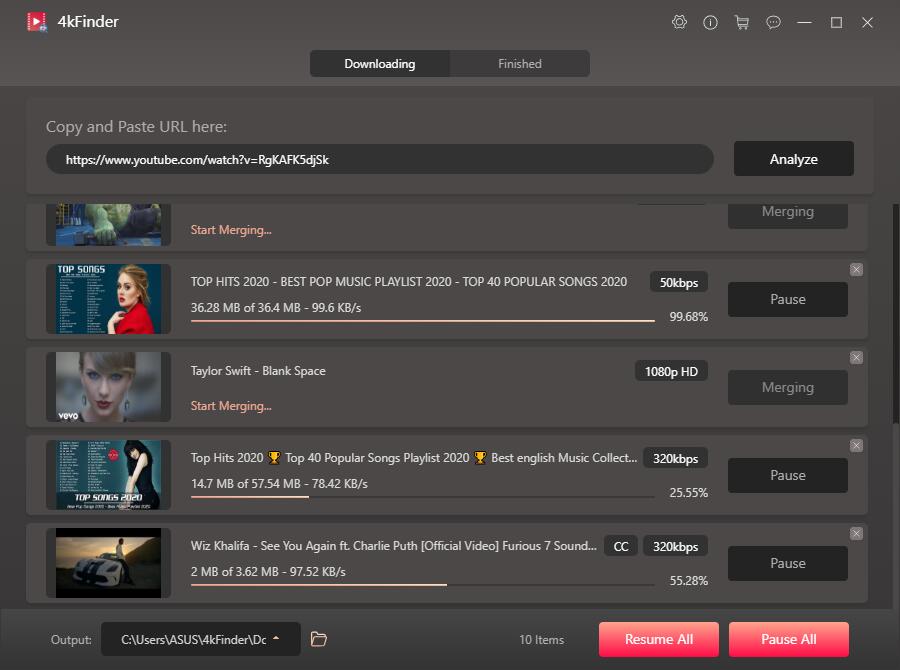
몇 분 후 "완료" 섹션으로 이동하여 잘 변환된 YouTube 음악 파일을 보고 "폴더 열기"를 클릭하여 찾으십시오.
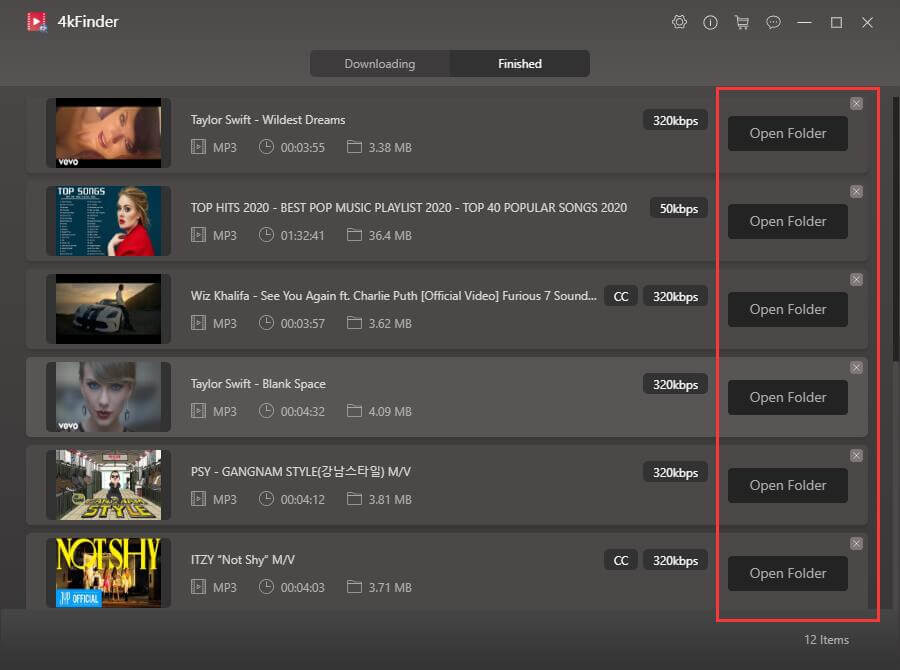
이제 잘 다운로드된 YouTube 음악을 MP3 플레이어, iPod nano, iPhone 및 더 많은 장치로 이동하여 오프라인에서 즐길 수 있습니다!
2부: Spotify용 음악 변환기
당신이 원하는 경우 Spotify 음악을 MP3로 다운로드 및 변환 프리미엄 계정이 없으면 다음과 같은 적극 권장되는 도구입니다. TunesBank Spotify 음악 변환기. TunesBank Spotify 음악 변환기 무료 계정으로 Spotify에서 음악 및 재생 목록을 다운로드할 수 있는 무료 지원. 작동이 매우 쉽고 거의 모든 재생 가능한 음악을 MP3, M4A, FLAC 또는 WAV 형식으로 5배 더 빠른 속도로 변환할 수 있습니다. 또한 원래 오디오 품질과 노래 제목, 아트워크, 아티스트, 아트 커버, 앨범, 장르, 트랙 번호와 같은 모든 ID3 태그가 변환된 파일에 유지되며 원하는 대로 태그를 편집할 수도 있습니다.
TunesBank Spotify 음악 변환기의 핵심 기능:
- Premium 없이 Spotify에서 음악과 재생 목록을 다운로드하세요.
- Spotify 음악을 MP3, M4A, FLAC 또는 WAV 오디오 파일로 변환합니다.
- 원본 오디오 품질과 모든 ID3 태그, 메타데이터를 보존합니다.
- 모든 장치와 플레이어에서 오프라인으로 Spotify 음악을 쉽게 즐길 수 있습니다.
- Spotify 음악을 CD로 굽거나 이메일을 통해 친구들과 공유하세요.
- 무료 업데이트 및 기술 지원, 높은 호환성.
가이드: TunesBank를 사용하여 Spotify 음악을 MP3로 변환하는 방법은 무엇입니까?
1단계. TunesBank Spotify 음악 변환기 실행
우선 컴퓨터 OS에 따라 TunesBank Spotify Music Converter를 무료로 다운로드하여 설치하십시오. TunesBank 프로그램을 실행하면 Spotify 앱이 자동으로 실행됩니다.
2단계. TunesBank에 Spotify 노래 추가
TunesBank 소프트웨어는 Spotify 노래를 프로그램으로 가져오는 두 가지 방법을 제공합니다. Spotify에서 소프트웨어로 노래, 재생 목록 또는 앨범을 직접 끌어다 놓을 수 있습니다.
또는 Spotify 노래/재생 목록/앨범 링크를 복사하여 TunesBank의 검색 표시줄에 붙여넣고 "파일 추가"를 클릭하여 링크를 분석합니다.
3 단계. 출력 설정 조정
다음으로 "다음으로 모든 파일 변환:" 옵션에서 MP3 형식을 선택할 수 있습니다.
그런 다음 메뉴 모음에서 "기본 설정"을 선택하여 선호하는 비트 전송률(320kbps), 샘플 속도(48000Hz), 채널을 조정합니다.
4 단계. Spotify 음악을 MP3로 변환 시작
"모두 변환" 버튼을 누르면 품질 손실 없이 Spotify 음악과 재생 목록을 MP3로 변환할 수 있습니다.
변환 후 "완료" 섹션으로 이동하여 변환된 Spotify 노래를 보고 "열린 폴더 보기"를 클릭하여 MP3 파일을 찾습니다.
3부: Apple Music용 음악 변환기
Apple Music 애호가를 위해 TunesBank Inc는 Mac 및 Windows PC 사용자를 위한 Apple Music Converter도 출시했습니다. TunesBank Apple 음악 변환기 Apple Music DRM의 잠금을 해제하도록 잘 설계되었으며 Apple 음악 M4P 노래를 MP3로 변환, 무손실 품질의 M4A, AAC 또는 FLAC 형식. 또한 출력 MP3/M3A 파일에서 Apple Music 트랙의 모든 ID4 태그와 메타데이터를 유지합니다. 언제 어디서나 인터넷 연결과 Apple Music/iTunes 프로그램 없이 모든 기기에서 Apple Music을 즐길 수 있습니다.
또한 일괄 변환 및 더 빠른 변환 속도(5-10X)를 통해 고품질 Apple Music 노래를 하드 드라이브에 빠르게 저장할 수 있습니다. 이 도구의 또 다른 훌륭한 기능은 iTunes에서 구입한 M4P 음악, iTunes M4B 오디오북 및 Audible AA/AAX 오디오북을 음악 장치 및 플레이어용 MP3, M4A, AAC 오디오로 변환할 수 있다는 것입니다.
TunesBank Apple 음악 변환기의 주요 기능:
- Apple Music, iTunes M4P Music 및 Audiobook에서 DRM을 제거합니다.
- Apple Music 및 iTunes M4P 음악 및 가청 오디오북을 변환합니다.
- Apple Music 트랙을 일반 MP3, M4A, AAC 또는 FLAC 오디오로 변환합니다.
- 변환 후 100% 원본 오디오 품질과 ID3 태그를 유지합니다.
- Apple Music을 OneDrive, Google 드라이브, iTunes에 업로드하고 공유하세요.
- Apple Music 노래를 CD로 굽거나 비디오 프로젝트의 BGM으로 사용하십시오.
- MP3 플레이어, iPod nano, PSP 및 모든 장치에서 Apple Music을 재생하십시오.
- Mac 또는 Windows PC에 고품질 Apple Music 압정을 영원히 저장하십시오.
가이드: TunesBank를 사용하여 Apple Music을 MP3로 변환하는 방법은 무엇입니까?
1단계. TunesBank Apple 음악 변환기 실행
현재 TunesBank Apple Music Converter는 macOS 11 Big Sur와 완벽하게 호환됩니다. Windows 또는 MacOS용 최신 버전의 TunesBank Apple Music Converter를 무료로 다운로드하여 설치하십시오. 프로그램을 시작하면 Apple Music 앱(MacOS 10.15 Catalina 이상) 또는 iTunes 앱이 함께 실행됩니다.
2단계. Apple 음악 트랙을 TunesBank로 가져오기
왼쪽에서 "음악", "내 노래" 또는 "재생 목록"을 클릭하면 전체 재생 목록 또는 트랙이 표시됩니다.
변환하려는 트랙을 선택하거나 검색 상자에 노래 이름을 입력하여 노래를 찾습니다.
3단계. 출력 설정 사용자 지정
인터페이스 하단으로 이동하여 출력 설정을 조정합니다. 출력 형식 옵션에서 MP3를 선택하고 필요에 따라 출력 품질, 출력 폴더, 비트레이트(320kbps로 설정), 샘플 레이트(48000Hz로 설정), 채널을 조정합니다.
4 단계. Apple Music을 MP3로 변환 시작
마지막으로 "변환" 버튼을 클릭하여 원본 품질을 유지하면서 Apple Music 노래를 MP3로 변환합니다. 변환 프로세스 중에 "라이브러리"로 돌아가서 프로그램에 더 많은 음악을 추가할 수도 있습니다.
변환이 완료되면 "완료" 섹션으로 이동하여 "출력 파일 보기"를 클릭하여 변환된 Apple Music MP3 파일을 찾을 수 있습니다.
최종 단어
TunesBank 음악 변환기 및 4kFinder YouTube 변환기를 사용하면 무료로 음악을 쉽게 다운로드하고 Apple Music, Spotify Music 또는 YouTube 뮤직 비디오를 MP3 오디오 파일 및 기타 오디오 형식으로 변환하여 MP3 플레이어, Sony Walkman, iPod nano에서 오프라인으로 감상할 수 있습니다. , iPod Shuffle, iPod Classic, iPhone, Android, PSP, Xbox 및 기타 모든 장치. 또한 음악을 휴대폰의 알람/벨소리로 설정하거나 오디오 파일을 비디오 프로젝트 등의 BGM으로 사용할 수도 있습니다. 또한 각 소프트웨어는 무료 평가판을 제공하므로 구매 결정을 내리기 전에 소프트웨어를 완전히 이해할 수 있습니다. . 또한 사용 용이성, 높은 호환성, 무손실 변환, 일괄 다운로드 및 빠른 변환도 이러한 소프트웨어를 보완합니다. 시도해 볼 가치가 있습니다!
















인사말! 이것은 여기에 대한 나의 첫 번째 댓글이므로 빨리 외치고 싶었습니다.
당신의 기사를 읽는 것이 정말 즐겁다고 말해주세요.
같은 주제를 다루는 다른 블로그 / 웹 사이트 / 포럼을 제안 할 수 있습니까?
그것을 감사합니다! camilashop.top
안녕하세요 여러분, 처음으로 이 웹페이지를 방문하게 되었습니다. 이것
웹페이지에는 독자를 위한 훌륭하고 실제로 훌륭한 자료가 포함되어 있습니다.
https://www.blogexpander.com/
이것은 매우 흥미 롭다! 도움이 필요하면 여기를 보세요: 히트맨 에이전시
주제에서 벗어난 내용이라면 알지만 내 웹로그를 시작하려고 하는데 필요한 것이 무엇인지 궁금합니다.
설정을 하려고? 나는 당신과 같은 블로그를 갖는 것이 꽤 많은 비용이들 것이라고 가정하고 있습니까?
저는 웹에 능숙하지 않아서 100% 확신할 수 없습니다. 어떤 조언이나 조언이라도
대단히 감사합니다. 감사합니다!
나는 귀하의 웹사이트의 테마/디자인을 정말 좋아합니다. 인터넷 브라우저 호환성 문제에 직면한 적이 있습니까?
내 블로그 독자 중 소수가 내 블로그가 Explorer에서 제대로 작동하지 않는다고 불평했습니다.
하지만 Opera에서는 멋져 보입니다. 이 문제를 해결하는 데 도움이 되는 솔루션이 있나요?
발행물?
훌륭한 글쓰기
이것은 매우 흥미 롭다! 도움이 필요하면 여기를 보세요: 히트맨 에이전시
안녕하세요! 그들이 도움이 되는 플러그인을 만드는지 알고 있나요?
검색 엔진 최적화? 나는 얻으려고 노력하고있다
내 블로그는 일부 타겟 키워드에 대해 순위를 매기지만
별로 좋은 이익을 얻지 못하고 있습니다. 혹시 알고 계시다면 공유해주세요.
감사합니다! 여기에서 비슷한 텍스트를 읽을 수 있습니다. 가게
안녕하세요! 그들이 플러그인을 만드는지 아시나요?
검색 엔진 최적화에 도움이 되셨나요? 블로그를 구하려고 하는데
일부 타겟 키워드에 대해 순위를 매기려고 하는데 그다지 좋은 결과가 나오지 않습니다.
혹시 알고 계시다면 공유해주세요. 감사합니다! 여기에서 비슷한 기사를 읽을 수 있습니다. 온라인 상점
미래에 대한 몇 가지 계획을 세우기에 가장 좋은 시기입니다.
행복할 시간. 나는 이 제출물을 읽었으며, 가능하다면 몇 가지 흥미로운 문제나 조언을 제안하고 싶습니다.
아마도이 기사를 언급하는 다음 기사를 작성할 수있을 것입니다.
나는 그것에 대해 더 많은 것을 읽고 싶다!
내 페이지를 살펴보세요. VPN 특별
이 글은 새로운 블로그 방문자에게 유리한 명확한 아이디어를 제공합니다.
정말 블로그를 운영하는 방법.
내 블로그 게시물도 방문하세요… VPN 쿠폰 2024
안녕하세요! 나는 당신의 웹사이트를 오랫동안 읽어왔습니다.
이제 얼마 지나지 않아 마침내 용기를 얻었고
텍사스 휴스턴에서 소식을 전합니다! 계속해서 훌륭한 일을 하고 있다는 점을 언급하고 싶었습니다!
내 홈페이지 – VPN 특별 쿠폰 코드 2024
링크 교환은 다른 것이 아니라 단지 배치일 뿐입니다.
귀하의 페이지에 있는 다른 사람의 웹로그 링크를 적절한 위치에 추가하면 다른 사람도 귀하를 위해 비슷한 작업을 수행할 것입니다.
내 웹 사이트를 방문해 주시기 바랍니다… VPN 특별
나는 진정으로 당신의 웹 사이트의 디자인과 레이아웃을 즐기고 있습니다.
그것은 훨씬 더 많은 것을 만드는 눈에 아주 쉽습니다
여기 와서 더 자주 방문하게 되어 기쁘네요. 당신은
테마를 만들 디자이너를 고용하시겠습니까? 뛰어난 작품!
제 블로그 포스팅을 참고해주세요 :: VPN 특별
예! 마침내 누군가가 글을 씁니다. VPN 코드 2024
특별 쿠폰 코드 2024.
안녕하세요. 귀하가 제 웹사이트를 방문하신 것을 본 것 같습니다.
"보답"하러 왔습니다. 저는 제 웹사이트를 개선할 수 있는 것들을 찾으려고 노력하고 있습니다! 당신의 아이디어를 사용해도 괜찮을 것 같아요!!
나의 웹 사이트 VPN 특수 코드
CBD는 모든 면에서 내 기대를 뛰어넘었습니다. 감사합니다. 도심 크림. 나는 수년 동안 불면증으로 고생해왔고, 옛날 옛적에 처음으로 CBD를 시도한 후 마침내 밤새도록 평화로운 수면을 연습했습니다. 마치 내 어깨의 표시에서 어레인지가 해제된 것 같았습니다. 진정효과는 역시 고요해서 다음날 아침에 멍한 감성 없이 자연스럽게 마음이 편안해졌습니다. 또한 낮 시간의 불안이 감소한 것을 발견했는데, 이는 예상치 못한 일이었지만 보너스를 받았습니다. 그 재치 있는 태도는 조금 뻔뻔스럽기도 했지만 참을 수 없을 정도는 아니었습니다. Blanket, CBD는 나의 수면과 불안 문제에 대한 판도를 바꾸었으며 그 이점을 발견하게 되어 감사합니다.
환상적인 출판, 매우 유익합니다. 왜 이 분야의 다른 전문가들은 이것을 알아차리지 못하는지 궁금합니다.
작성을 진행해야 합니다. 나는 확신합니다. 당신은 이미 엄청난 독자층을 가지고 있습니다!
내 웹 블로그를 방문하세요 – VPN 2024
아니면 즐겁고 다른 세상의 것을 사려고 러브 인형 여성 용자신이나 파트너를 위해 탐색해야 할 변태 장난감.
좋은 정보. 운 좋게도 우연히 귀하의 웹사이트에 접속하여 북마크에 추가했습니다.現場兒童색정보그림
내용 감사합니다. 지역 러그 및 온라인 가정 장식 매장. 안녕하세요 관리자님.國产线播放免费人成视频播放
결국, 정말 훌륭한 사이트와 유익한 게시물이군요. 인바운드 링크를 업로드하겠습니다. 이 웹사이트를 북마크에 추가하시겠습니까? 독자 여러분, 감사합니다.